Ulasan Plugin: Penyimpanan Gambar S3 untuk bbPress
Diterbitkan: 2018-07-18Baru-baru ini, saya melihat Upload Gambar untuk bbPress Pro – sebuah plugin yang menambahkan fitur pengunggahan gambar ke forum bbPress Anda. Ini menyimpan gambar forum dalam folder sistem di server WordPress Anda. Ini berfungsi dengan baik, tetapi jika Anda memiliki forum besar tempat pengguna mengunggah banyak file, itu dapat mulai membebani ruang dan sumber daya server Anda.
Salah satu cara terbaik untuk menyimpan gambar untuk forum bbPress Anda adalah dengan menggunakan layanan S3 Amazon. S3 dapat menyimpan dan menyajikan gambar saat halaman dimuat. Tidak hanya super cepat, ini juga menghemat ruang penyimpanan dan sumber daya server sehingga Anda dapat menggunakannya untuk hal lain.
Unggahan Gambar untuk bbPress Pro dapat menyimpan dan menyajikan gambar forum Anda ke akun S3 Anda dengan menggunakan addon yang disebut Penyimpanan Gambar S3 untuk bbPress. Dalam ulasan plugin ini kita akan melihat plugin ini dan melihat betapa mudahnya menggunakannya. Gambar berasal dari Unsplash.
Seperti biasa bagi saya, saya melompat tanpa membaca instruksi sehingga saya dapat melihat betapa intuitifnya itu. Ini adalah langkah-langkah yang saya ambil.
Memasang dan Menyiapkan Penyimpanan Gambar S3 untuk bbPress
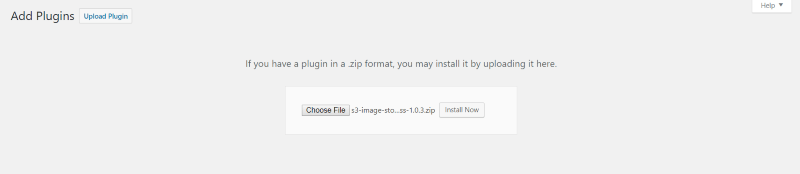
Pastikan Anda menginstal bbPress terlebih dahulu. Anda juga harus menginstal Unggah Gambar untuk bbPress Pro. Setelah diaktifkan, unggah dan aktifkan S3 Image Storage untuk bbPress.

Saat Anda menginstal Unggah Gambar untuk BBPress Pro, item menu baru yang disebut Gambar Forum ditambahkan ke menu Pengaturan di dasbor. Pilih untuk melihat opsi penyimpanan gambar. Tab baru ditambahkan ke Mesin Penyimpanan Gambar yang disebut Amazon S3. Masukkan kunci lisensi Anda untuk S3 Image Storage untuk bbPress dan simpan perubahan.
Titik Akhir S3

Dalam pengaturan Unggah Gambar untuk bbPress Pro, klik tautan untuk menemukan titik akhir Anda. Ini adalah wilayah yang akun S3 Anda.

Akun S3 saya menunjukkan AS Timur (Ohio). Ini adalah wilayah yang saya cari ketika saya mengklik tautan.
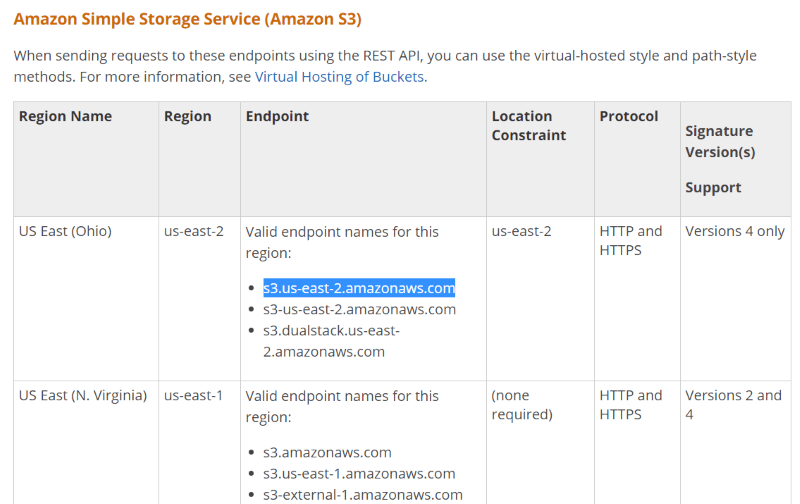
Tautan menyediakan daftar nama titik akhir yang valid untuk wilayah Anda. Saya telah menyalin satu untuk wilayah saya dan menempelkannya ke bidang S3 Endpoint.
Kunci S3
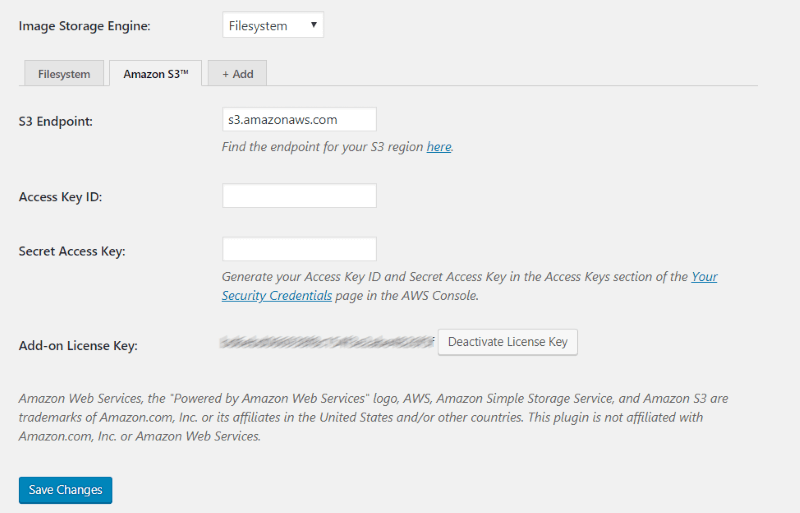
Selanjutnya Anda harus memberikan S3 Image Storage untuk bbPress akses ke akun S3 Anda. Masukkan ID Kunci S3 dan Kunci Akses Rahasia Anda. Klik Kredensial Keamanan Anda untuk mendapatkan kunci Anda.
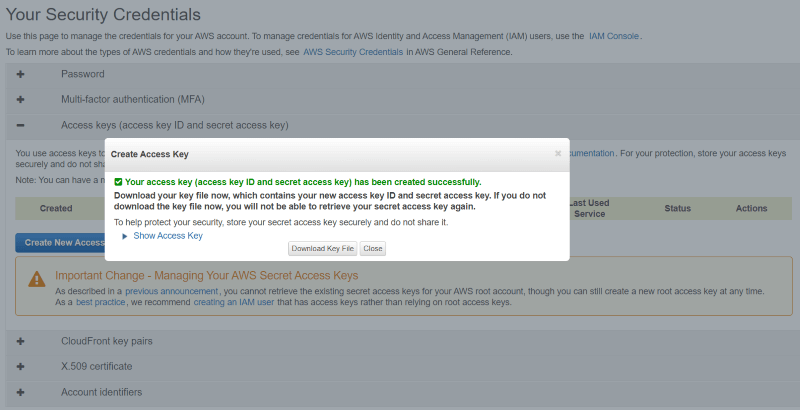
Klik Kunci akses lalu klik Buat Kunci Akses Baru jika Anda belum memilikinya. Ini akan membuat kunci dan membuka modal tempat Anda dapat melihat atau mengunduhnya.
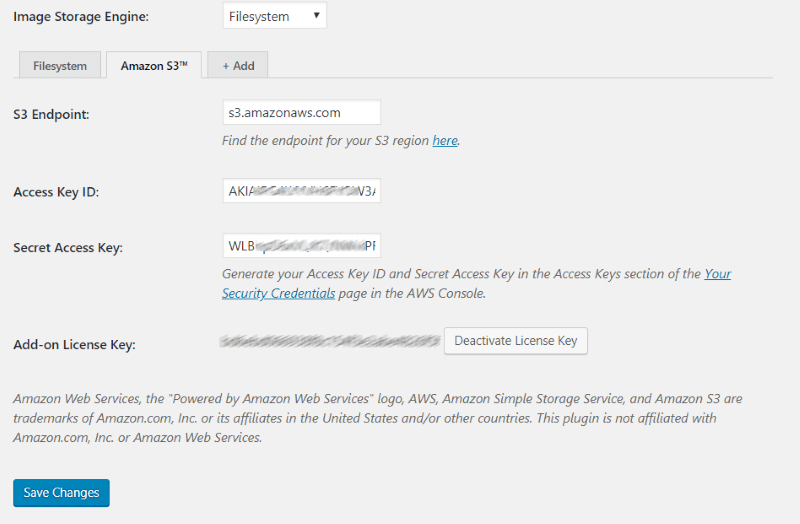
Salin dan tempel kunci ke dalam bidang kunci Akses dan Rahasia di Penyimpanan Gambar S3 untuk pengaturan bbPress.
Buat Bucket S3
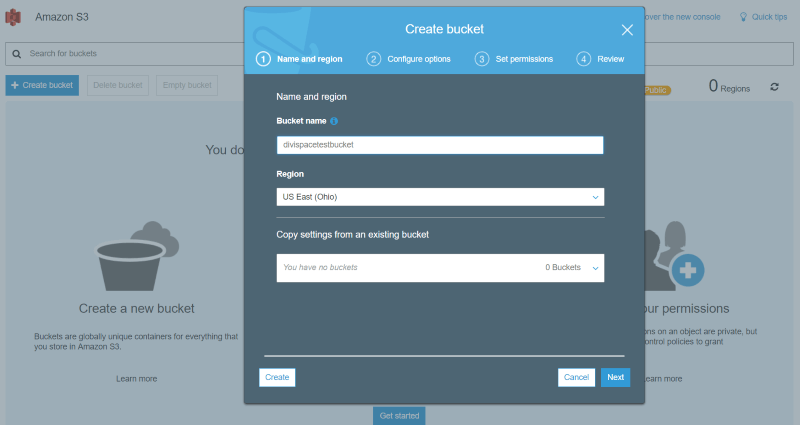
Selanjutnya, Anda memerlukan S3 Bucket untuk menyimpan file Anda. Di akun Amazon S3 Anda, pilih Create bucket . Buka pengaturan dan buat ember.
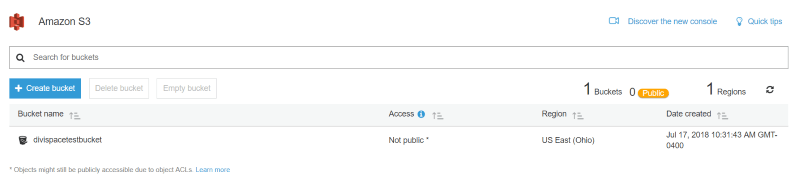
Setelah bucket dibuat, Anda dapat menggunakannya untuk menyimpan gambar bbPress Anda.
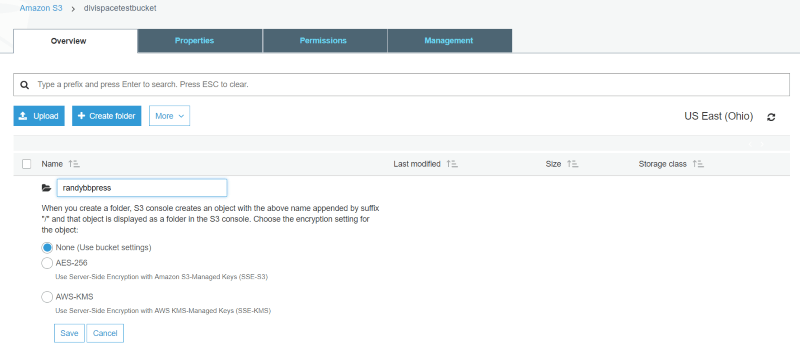
Jika Anda ingin membuat folder (untuk digunakan sebagai direktori), klik bucket dan pilih Create folder .
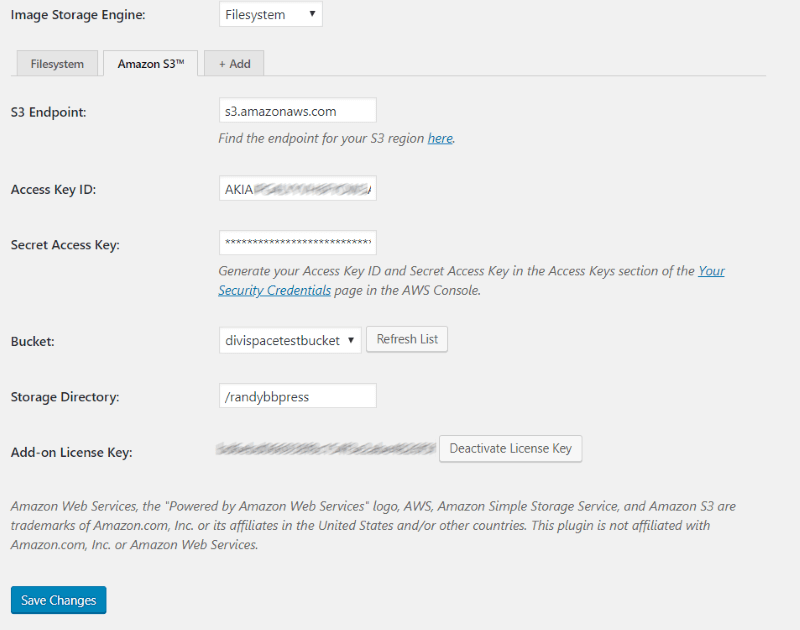
Kembali ke layar pengaturan di WordPress dan pilih ember yang Anda buat dari kotak drop-down. Anda harus menyegarkan daftar jika ember Anda bukan salah satu pilihan Anda. Jika Anda telah membuat folder di dalam ember, Anda dapat memasukkan nama ke dalam bidang Direktori Penyimpanan. Simpan perubahan.
Mesin Penyimpanan Gambar
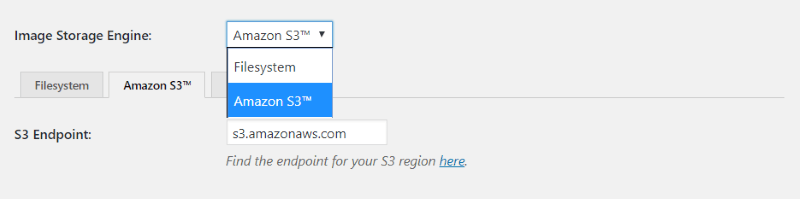
Sekarang, kembali ke kotak drop-down Image Storage System dan pilih Amazon S3 dan simpan perubahannya. Anda sekarang menyimpan gambar yang diunggah bbPress ke penyimpanan Amazon S3 Anda.

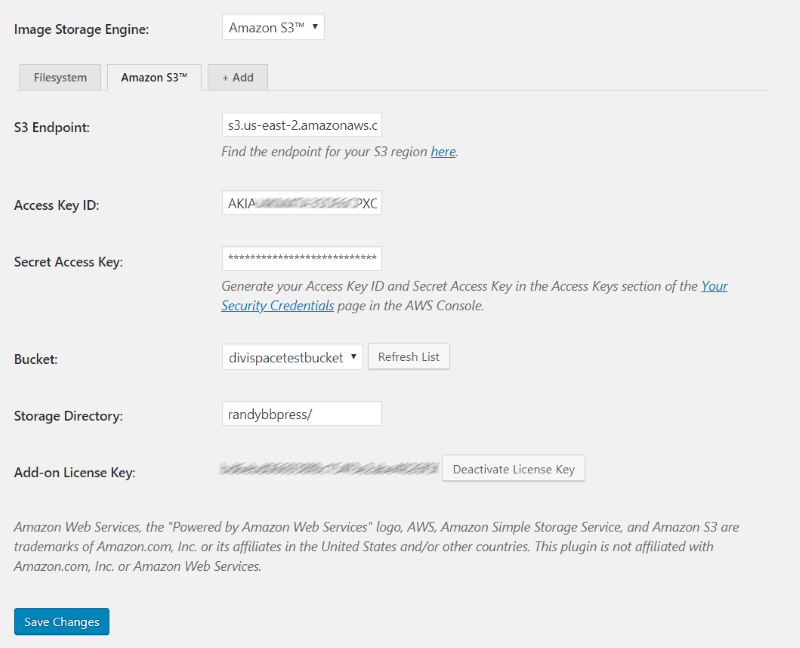
Ketika penyiapan selesai, pengaturan Titik Akhir Gambar Storage Engine S3, ID Kunci Akses, Kunci Akses Rahasia, Bucket, dan Direktori Penyimpanan Anda akan terlihat seperti contoh saya di atas (hanya dengan nama Anda, bukan nama saya).
Contoh Penyimpanan Gambar S3 untuk bbPress dalam Tindakan
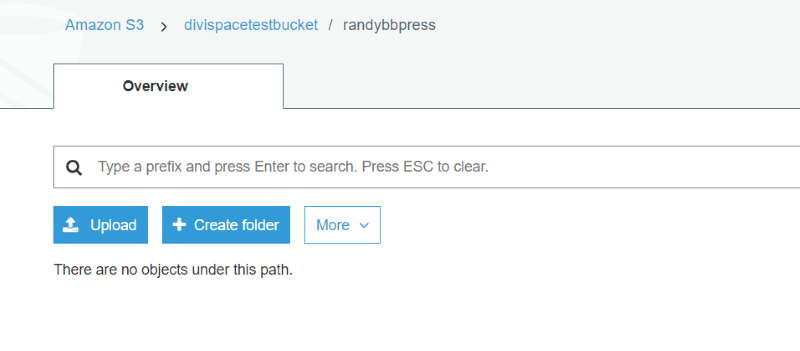
Anda dapat melihat bahwa saya tidak memiliki gambar di direktori penyimpanan S3 randybbpress saya. Sekarang saya akan mengunggah beberapa gambar ke forum di situs web saya dan melihat bagaimana mereka disimpan di sini.
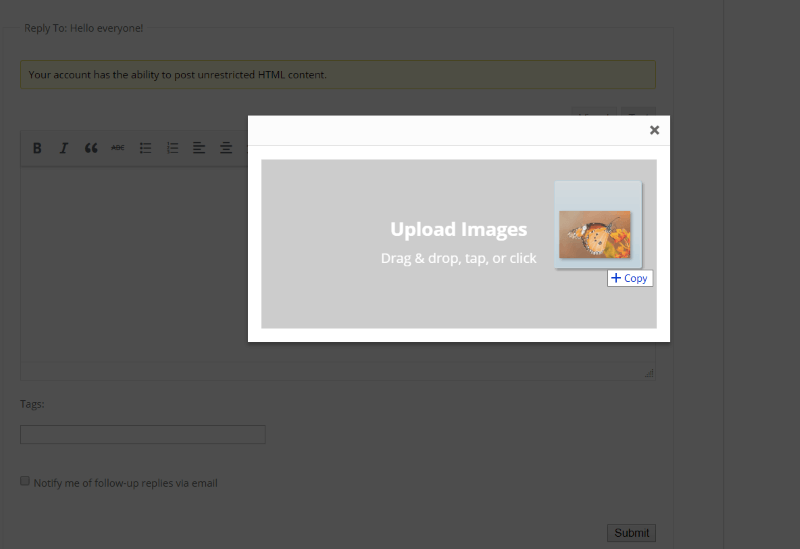
Saya telah mengunggah gambar di posting forum bbPress menggunakan Unggah Gambar untuk bbPress Pro.
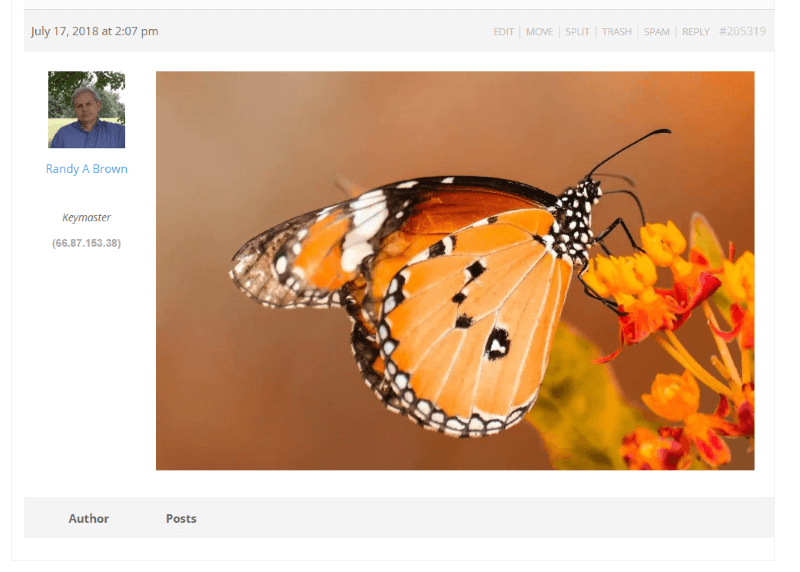
Jika pengaturan S3 Anda benar, Anda akan melihat gambar di posting bbPress setelah Anda menekan kirim. Milik saya menunjukkan gambar, jadi S3 menyajikan gambar ke situs web saya dengan benar.
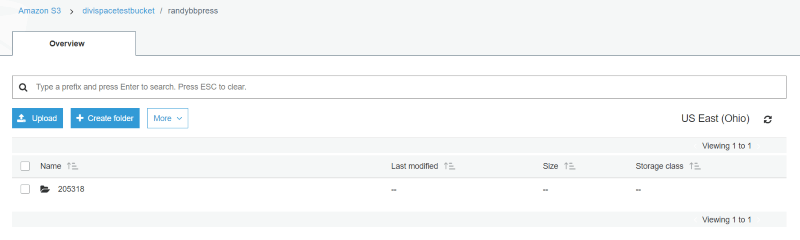
Folder baru telah dibuat di dalam direktori Amazon S3 saya. Ini dilakukan secara otomatis.
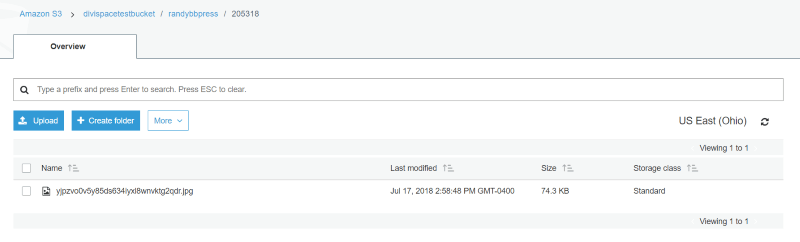
Di dalam folder ini adalah gambar yang saya unggah ke posting forum.
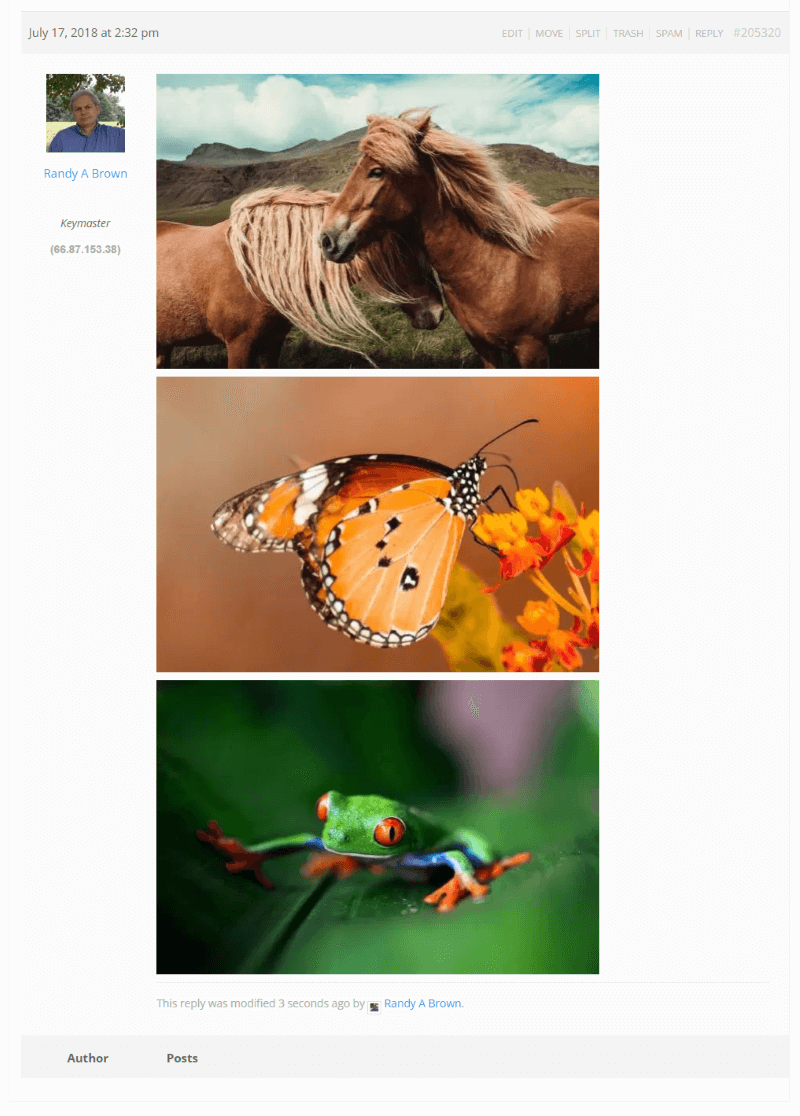
Saya kembali ke forum dan mengunggah tiga gambar sekaligus.
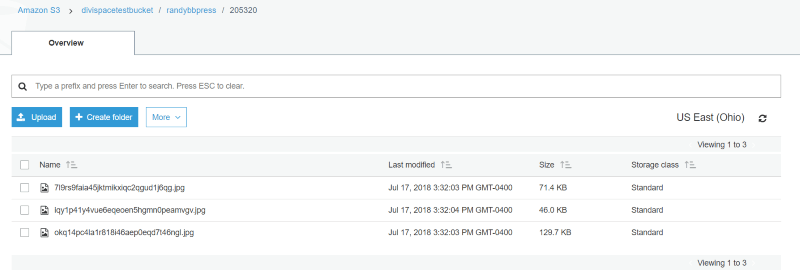
Folder baru telah ditambahkan ke direktori gambar saya di akun S3 saya yang berisi ketiga gambar di posting forum itu. Semua gambar yang saya unggah ke forum sejauh ini adalah JPEG dan saya telah mengatur plugin Unggah Gambar untuk mempertahankan format file asli.
Meskipun gambar tidak ada di situs web saya, saya masih memiliki kendali penuh atas gambar tersebut. Waktu yang ditampilkan saat gambar terakhir diubah sesuai dengan waktu di postingan. Saya dapat mengurutkan folder berdasarkan tanggal, menghapus gambar satu per satu, atau menghapus seluruh folder.
Format Gambar
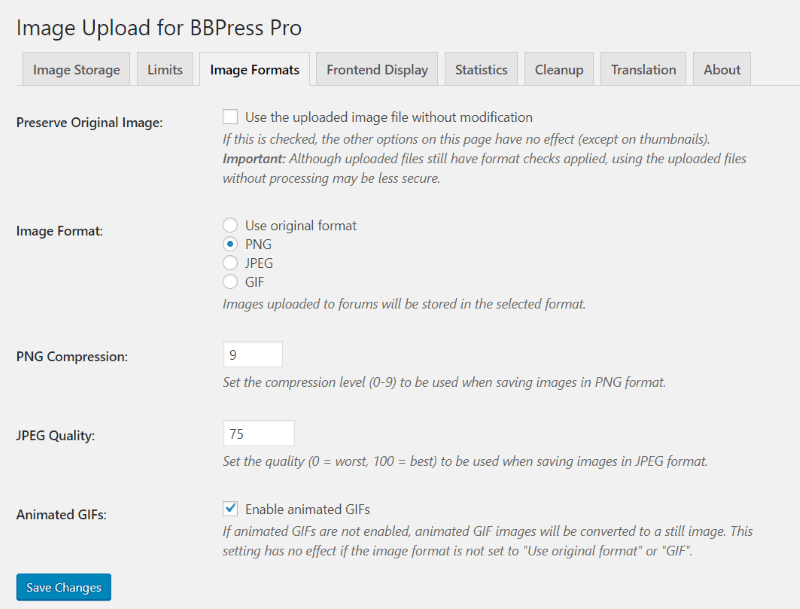
Unggah Gambar untuk BBPress Pro memberi Anda beberapa opsi gambar termasuk mempertahankan gambar asli, kemampuan untuk mengubah format file saat gambar diunggah, mengatur kompresi PNG, mengatur kualitas JPEG, dan mengaktifkan GIF. Saya telah mengubah format file menjadi PNG.
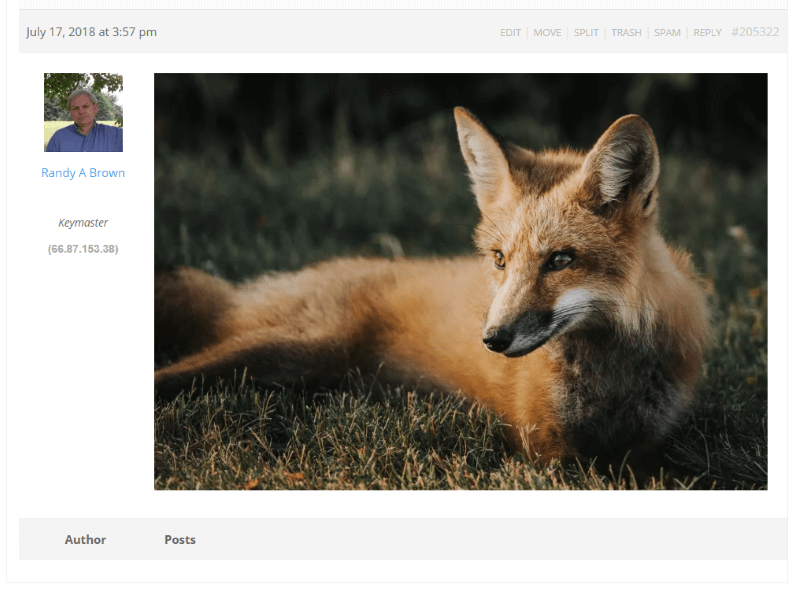
Selanjutnya, saya mengunggah JPEG ke forum.
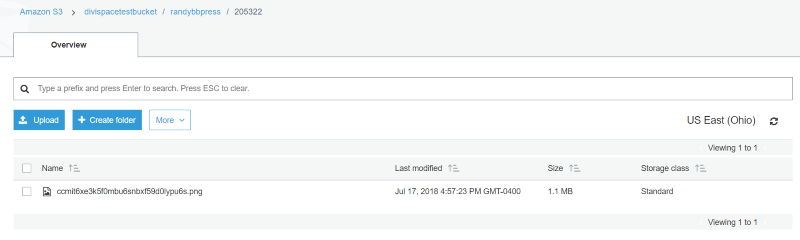
Gambar secara otomatis dikonversi ke PNG di folder S3. Jadi, pengaturan gambar Unggah Gambar untuk BPress Pro berfungsi sama terlepas dari apakah Anda menyimpan gambar di situs web WordPress atau di dalam akun penyimpanan file S3 Anda.
Penyimpanan Gambar S3 untuk Lisensi bbPress
Ada empat pilihan harga yang tersedia:
- 1 situs – $29
- 3 situs – $59
- Situs Tidak Terbatas – $79
- Seumur Hidup – $109
Ini adalah jumlah situs web tempat plugin dapat diaktifkan secara bersamaan. Lisensi berlaku selama satu tahun dan termasuk pembaruan selama lisensi masih berlaku. Jika lisensi kedaluwarsa, Anda masih dapat menggunakan plugin di situs web mana pun yang telah Anda instal. Itu tidak akan menerima pembaruan atau dukungan. Itu juga tidak dapat diaktifkan kembali jika dihapus.
Diskon volume juga tersedia. Hubungi dukungan untuk informasi lebih lanjut.
- Catatan, ini adalah tambahan untuk Unggah Gambar untuk BBPress Pro, jadi tidak akan berfungsi tanpanya. Ini juga memerlukan akun Amazon S3, yang memiliki biaya sendiri yang tidak bergantung pada plugin ini.
Mengakhiri Pikiran
Saya menemukan Penyimpanan Gambar S3 untuk bbPress sebagai ekstensi intuitif untuk Unggah Gambar untuk BPress Pro. Menghubungkan ke akun S3 saya mudah. Masalah apa pun yang saya miliki adalah saya mencoba melakukan sesuatu yang salah atau melewatkan langkah. Gambar dimuat begitu cepat sehingga saya tidak tahu bahwa mereka tidak disimpan di situs web saya. Penyimpanan Gambar S3 untuk bbPress mudah direkomendasikan bagi siapa saja yang memiliki forum bbPress di situs web mereka.
Kami ingin mendengar dari Anda. Sudahkah Anda mencoba Penyimpanan Gambar S3 untuk bbPress? Beri tahu kami pendapat Anda tentang hal itu di komentar di bawah.
